新Edge(Chromium)で特定のサイトをすぐに開けるようにする4つの方法~ショートカットの作成~
公開日:
:
最終更新日:2023/06/14
ソフトウェア・アプリ, よくある相談
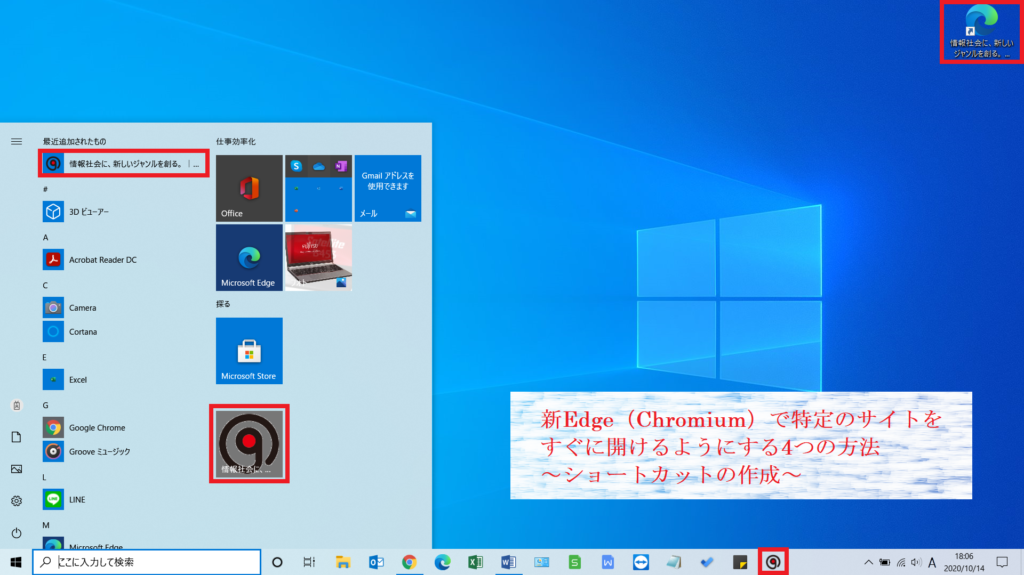
今年、新しいMicrosoft Edge(マイクロソフトエッジ)が配信されたことは皆さんご存じかと思いますが、旧バージョンとはだいぶ仕様も変わっています。
そこで、今回からは特定のサイトをすぐに出せるようにする方法4つをご紹介していきます!
今後も仕様が変更となる可能性は大いにありますが、参考にしてみてくださいね☆
※「バージョン 86.0.622.38」での方法です。
今回は、デスクトップにショートカットを作成する方法を見ていきましょう♪
デスクトップにショートカットを作成する
①Microsoft Edgeでショートカットを作成したいサイトを開く
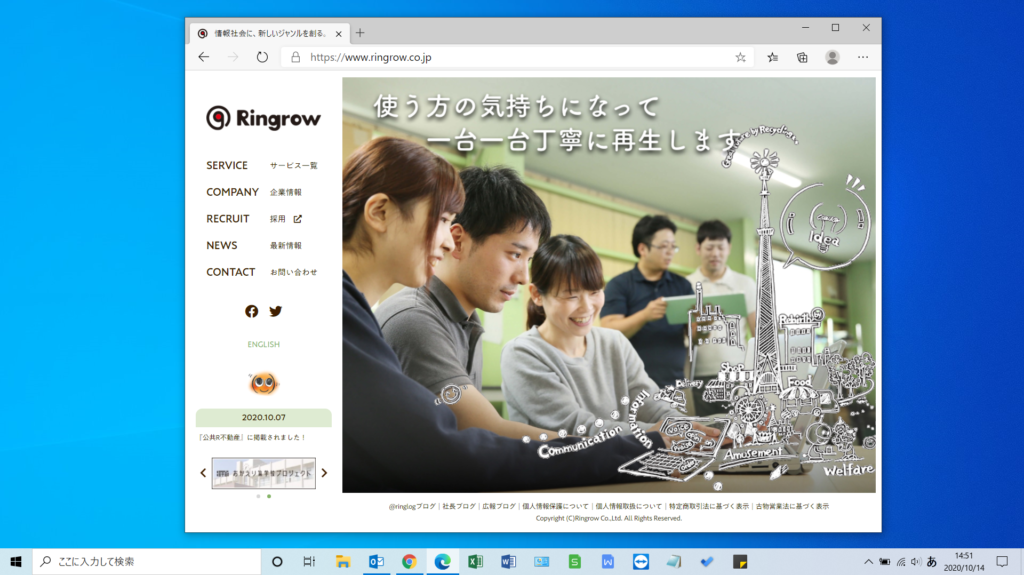
※ウインドウが最大化している場合は、画面右上の四角が重なったマークをクリックし、小さくします。
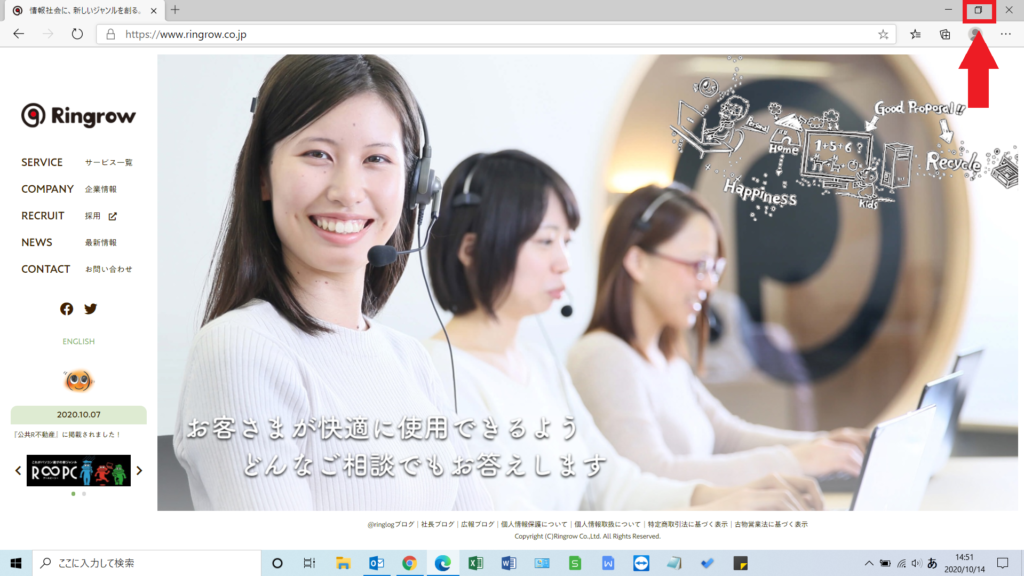
②画面上部のURL左に表示されている錠マークをクリックしたままデスクトップにドラッグし、指を離す
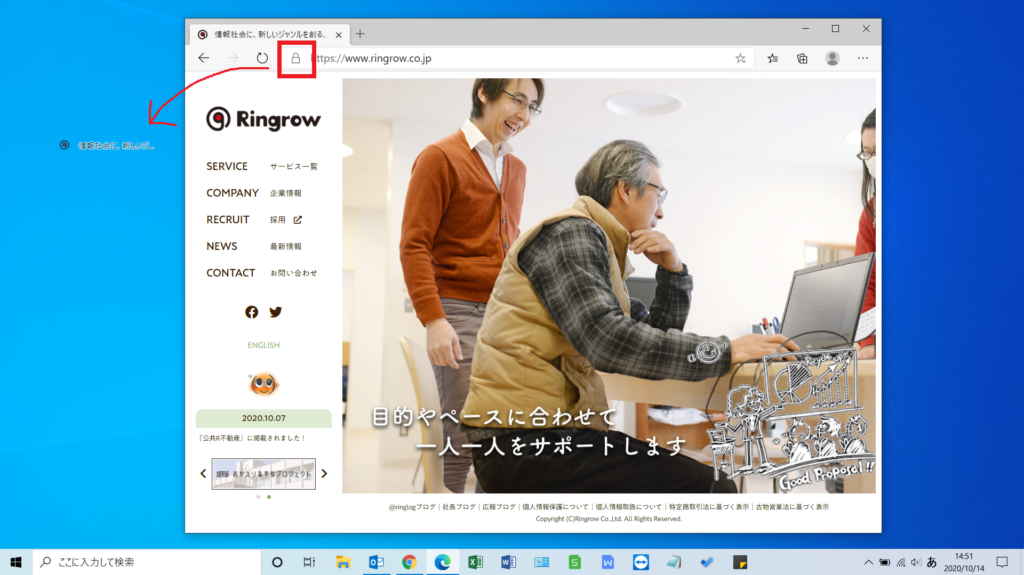
③デスクトップにショートカットが作成できました!
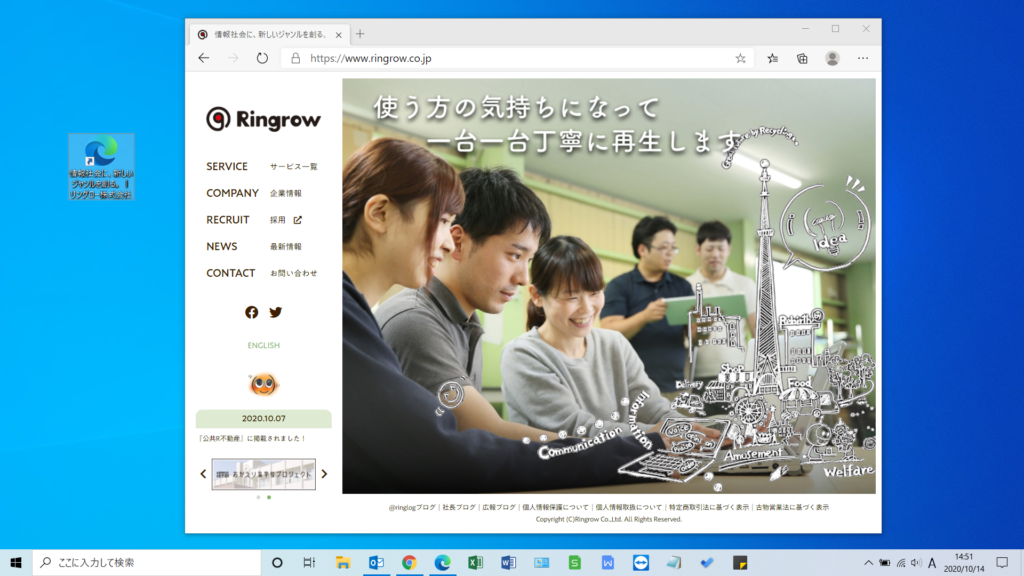
次回は、タスクバーにピン留めする方法をご紹介しますよ~!
お楽しみに☆
担当:草川
★★今回のようなご不明点も電話・メールにて何度でもご相談いただける『R∞PC(アールピーシー)』、おかげさまで大好評!『がっちりマンデー!!』でも特集されました!★★

関連記事
-

-
Windows10でUSBメモリやCDの中身を開く方法②
前回は、スタートメニューの中のエクスプローラーから、USBメモリやCDの中身を開く方法をご
-

-
Webサイトをスタートにピン留めする方法①~Microsoft Edge~
今回から2回に分けてWebサイトをスタートメニューにピン留めする方法をご紹介していきます。
-

-
タスクバーに突然現れた、「ニュースと関心事項」を削除する方法
Windows 10の新機能として、「ニュースと関心事項」という機能が追加され、タスクバー
-

-
Instagramをパソコンで使用する方法~操作編①~
前回は「Instagram(インスタグラム)をパソコンで使用する方法~出来ること編~」をご
-

-
Instagramをパソコンで使用する方法~出来ること編~
Instagram(インスタグラム)とは写真を投稿するSNSサービスの一つです。投稿した写
-
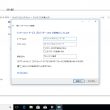
-
自宅でパソコンをインターネットに接続する~設定方法~
前回は、パソコンをインターネットに接続する場合の回線と環境についてお話ししました。今回は、本題の
-

-
Windows10のパソコンが突然インターネットに繋がらなくなった場合の対処法~電波マークに×印~
今回も、Windows10のパソコンが突然インターネットに繋がらなくなった場合の確認事項や、
-

-
Instagramをパソコンで使用する方法~操作編②~
前回は「Instagram(インスタグラム)をパソコンで使用する方法~操作編①~」で写真の
-

-
【2019年版】無料で使えるおすすめの年賀状作成ソフト4選 ~後編~
前回は、手軽に年賀状を作成できる王道の無料ソフトをご紹介しました! 引き続き、簡単便利な無料の年
-

-
パソコンから音が出ない?!
普段、パソコンで作業をしながら音楽を聴く方も多いのではないでしょうか。今回は、突然音が出な









